テレビ番組を見ていて、『NOW ON TVer』という文字が気になりませんか?
この『NOW ON TVer』はTVerという無料の民放公式テレビ配信サービスが「リアルタイム配信」をしているということなんですが、どうやって見るのでしょうか?
この記事では、TVerのリアルタイム視聴のやり方をパソコンやスマホ・タブレットと分けて詳しく解説していきますよ。
TVerのような動画配信サービスをパソコンやスマホで利用したことがない人は、この記事のリアルタイム視聴のやり方を参考にしてみてくださいね。
※TVerのリアルタイム配信はテレビでは見られません。パソコン、スマホ、タブレットから視聴できるものになります。
TVerのリアルタイム視聴のやり方を解説!TVerのリアルタイム配信とは?

「TVer」という民放公式テレビ配信サービスがあるんですが、今まではそのTVerで見たい番組を見逃してしまった時の『見逃し配信』で利用してきた人も多いのではないでしょうか?
そんな「TVer」が、2022年4月11日からフジテレビ系、日本テレビ系、テレビ朝日系、TBS系、テレビ東京系の地上波テレビ放送のリアルタイム配信を始めました。
もちろん今までも無料で視聴できていたTVerですが、このリアルタイム視聴も無料でできますよ!
このTVerのリアル配信が始まって何ができるのかというと、「TVer」を利用することで、テレビでの地上波放送と同時刻に(リアルタイムで)パソコン、スマホ・タブレットなどから番組を視聴できることになったんですよね。
※ただし、「TVer」でリアルタイム視聴できる番組は全部ではなく、対象があるので「TVer」公式のリアルタイム配信予定などをチェックしてくださいね!
※テレビ画面上に『NOW ON TVer』というマークが出ているとリアルタイム視聴ができます。
ということは、今までドラマやバラエティなどをリアルタイムで見るために家でテレビの前にかじりついていた状態から、外出先でもスマホやパソコン、タブレットなどがあれば地上波の番組をリアルタイム視聴できるというわけなんですよね!
視聴自体は無料ですが、パソコン、スマホ・タブレットからの視聴では通信費は別にかかるので気をつけてくださいね。
あと、パソコンやスマホでTVerのリアルタイム視聴中の録画もできません。
その点はやはり厳しいようですね。
TVerは会員登録不要で視聴可能ですが、このリニューアル後から「TVer ID」を作っておくと、番組の途中から見始めても、番組冒頭から視聴できる『追っかけ再生』という機能が使えるようですね。
(「TVer ID」の登録も無料)
「TVer ID」でログインするとパソコンやスマホなどのデバイスを跨いで視聴中の番組の続きを見られたり、お気に入りリストをデバイス間で共有できたりと、新機能が追加されていますよ!
ただし、TVer対応のスマートテレビ(Android TV、Amazon Fire TV)では見逃し配信は見られますが、このリアルタイム配信の再生には対応していないようなので、リアルタイム視聴や追っかけ再生はパソコン、スマホ・タブレットのみからとなってます。
では、そんな便利な「TVer」のリアルタイム視聴のやり方をパソコンとスマホ・タブレットに分けて解説していきますね!
TVerのリアルタイム視聴のやり方を解説!パソコンで見る方法は?
ここから2022年の4月から始まった、『NOW ON TVer』というリアルタイム配信の視聴方法を解説していきます。
まずは、パソコンを使用したTVerのリアルタイム視聴のやり方を解説しますね。
TVerのリアルタイム配信ををパソコンで見る方法
パソコンがあればウエブサイト版の「TVer公式サイト」へ行くだけで、特に何の登録もせずリアルタイム視聴できるので一番楽な視聴方法かと思います。
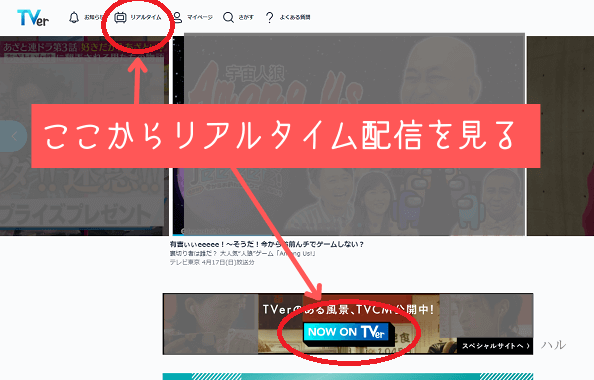
「TVer」の上のバーに並んでいる『リアルタイム』をクリック、もしくは、真ん中の『NOW ON TVer』のスペシャルサイトから【リアルタイム配信を見る!】というボタンをクリックしても視聴可能です。
※このスペシャルサイトは期間限定かもしれません。通常は上のバーからリアルタイム配信を見ます。
そうすると、リアルタイム配信をしている5つの放送局(日テレ・テレ朝・TBS・テレ東・フジ)が並んでいるので見たい放送局を選んでリアルタイム視聴ができますよ。
(配信がない時は配信予定が表示されています)
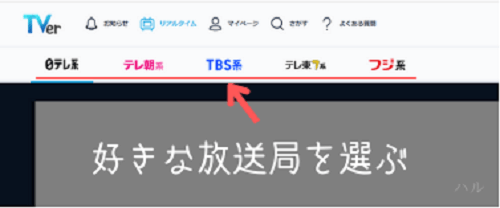
リアルタイム配信の視聴だけであれば必要ありませんが、『追っかけ再生』や『お気に入りリスト』など利用したい場合は「TVer ID」を作成する必要があります。
アカウント作成に必要な作業
- メールアドレスの入力(認証必要なので正しいメールアドレスを)
- ユーザー名の入力
- ユーザーIDの入力
- パスワードの入力
- 生年月日、性別の入力
- 郵便番号の入力
- 利用規約、プライバシーポリシーの同意が必要
以上でTVerのユーザー登録が可能です。
※パソコンで「TVer」を視聴する際の必要な環境についてはこちらをご確認ください。
では、次にTVerのリアルタイム配信をスマホ・タブレットで見る方法を解説しますね。
TVerのリアルタイム視聴のやり方を解説!スマホ・タブレットで見る方法は?
パソコンでのTVerのリアルタイム視聴のやり方は簡単ですが、スマホ・タブレットではアプリをインストールする必要があります。
TVerをスマホ・タブレットで見る方法
TVerをスマホ(iPhone、Android)でリアルタイム配信を視聴する場合は、アプリストアから『TVer』をインストールします。
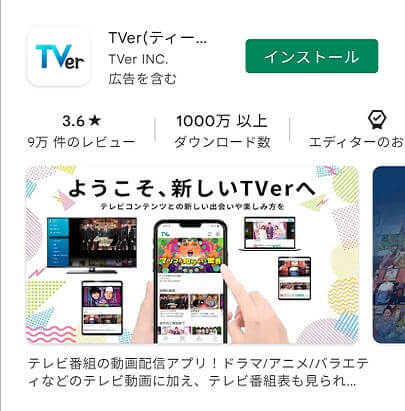
「TVer」のアプリをインストールしたら、アプリを起動します。
最初に利用規約・プライバシーポリシーについての同意を求められますので「同意する」を押して進めます。
TVerのアプリについて説明が流れるので、「次へ」で読み進め、気になるカテゴリーを選択、気になる出演者を選択、気になる番組を選択など簡単なアンケートに答えます。
「TVer ID」の作成も求められますが、スキップも可能なので、リアルタイム視聴のみでTVer IDを作成する必要がなければ飛ばしても大丈夫です。
広告が多いですが、設定が終わると、ホーム画面にたどり着きますよ。
TVerのスマホ画面ではホームの下のバーに「リアルタイム」というテレビのマークがあるのでタップすると、各放送局のリアルタイム配信の番組が選べるようになっています。

「TVer ID」をパソコンかスマホかどちらからでも作っておくと「追っかけ再生」が見られたり、情報が共有されるので便利ですよ。
ただユーザーIDやパスワードの設定がめんどくさいというデメリットがありますが・・・
以上がスマホ・タブレットでのTVerのリアルタイム視聴のやり方です。
TVerのリアルタイム視聴のやり方を解説!パソコン・スマホから見る方法のまとめ
この記事では、TVerのリアルタイム視聴のやり方をパソコンとスマホ・タブレットに分けて解説していきました。
TVerは無料で見逃し配信だけでなく、リアルタイム配信も開始し、いつでもどこでも地上波の好きな番組が見られる状態に近づきましたよね。
TVerのリアルタイム視聴のやり方を参考に、パソコンやスマホ・タブレットを使って、自分の好きな場所から好きな番組を楽しんでくださいね。




